Minecraft Gratuit
Minecraft changer de skin
Qu'est ce qu'un skin ? Un skin est le mot utilisé pour décrire l'apparence du joueur. Il est créé avec un simple fichier image 2D autour d'une structure de lecteur 3D (c'est la raison pour laquelle on l'appelle un skin). Tout le monde commence dans minecraft gratuit avec le même skin, mais la plupart des joueurs veulent mettre leur propre skin unique dans le jeu en le personnalisant.
Le skin par défaut de minecraft gratuit est appelé Steve, et voila à quoi il ressemble quand il a été appliqué au joueur:

Le fichier d'image 2D qui crée ce skin ressemble à ceci:
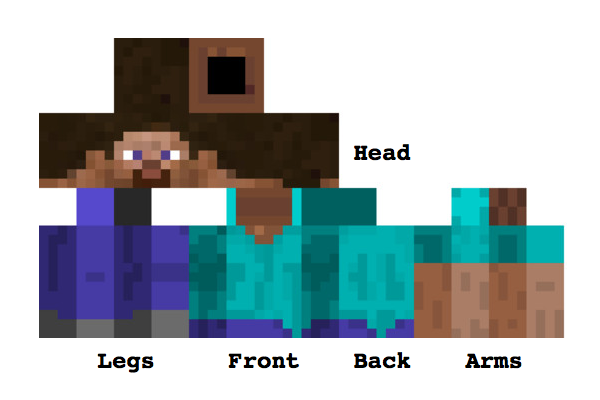
Imaginez couper l'image et l'enveloppant autour d'une boîte, et vous pourez commencer à voir à qui ressemble le skin. Donc, nous allons jeter un oeil sur les différentes façons de personnalisation de votre propre skin de joueur. Tout d'abord, nous allons examiner les trois principales options pour l'édition informatique (PC et Mac), suivi pour les consoles (Xbox 360 et PS3).
D'abord, vous devez télécharger le fichier d'image pour votre skin existant. Connectez-vous à votre compte sur minecraft.net et cliquez sur profil. A mi-chemin en bas de la page il y a un lien appelé "download the reference skin".
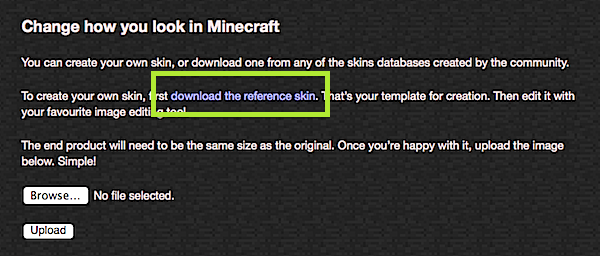
Cliquez sur ce lien pour ouvrir une image appelée char.png (ce sera la même image aplati en 2D qu'au début de l'article). Enregistrez ce fichier quelque part sur votre ordinateur, puis ouvrez-le dans un programme d'édition d'image comme Paint, Photoshop ou GIMP. Changer les couleurs des différentes parties du corps pour faire un nouveau personnage (en veillant à laisser les bits transparents, transparents), puis enregistrez le fichier avec un nom différent (en vous assurant qu'il est encore en .png).
Retournez sur votre profil minecraft gratuit, et à mi-chemin en bas de la page, sous le lien de téléchargement de l'image que vous avez utilisé précédemment, il y a un bouton Parcourir. Cliquez sur celui-ci pour trouver le nouveau fichier que vous venez de créer, puis cliquez sur Télécharger. Se connecter sur le jeu minecraft gratuit et votre nouveau skin sera prêt à être utiliser !
Plus facile: utiliser un site web. Si cela semble trop dur, un moyen de modifier beaucoup plus rapidement votre propre skin est d'utiliser un éditeur en ligne comme celui de la: http://minecraft.novaskin.me/.
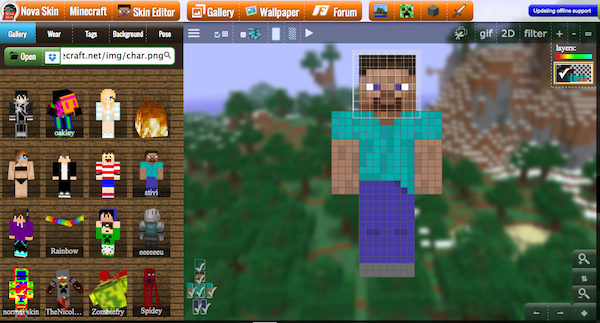
Vous pouvez commencer avec le caractère par défaut Steve ou choisissez l'un des autres skin déjà créés. Changer la couleur de chaque pixel jusqu'à ce qu'il ressemble exactement à ce que vous voulez, c'est gratuit et vraiment amusant de jouer avec.
SkinCraft est un autre exemple d'éditeur en ligne, et il est encore plus facile à utiliser car vous pouvez ajouter des vêtements et des parties du corps qui ont déjà été conçus par vous.
Une fois que vous avez terminé, enregistrez votre image en tant que fichier .png et le télécharger en utilisant votre page de profil Minecraft (comme décrit ci-dessus pour l'option d'éditeur d'images).
Il y a des tonnes de sites Web de base de données de skin où vous pouvez télécharger un skin qui a déjà été fait pour vous, taper Minecraft Skins, Nouveau skin minecraft dans Google et vous en trouverez beaucoup. Les Skins sont très petit et de simples fichiers en .png, le risque de télécharger un virus est faible, mais toujours faire attention éviter les sites louches et assurez vous d'utilisez un bon logiciel antivirus.
Minecraft sur console, changer de skin. Le changement de skin est beaucoup plus limitée que dans l'édition informatique, mais aussi beaucoup plus facile à changer. Il suffit d'aller dans Aide & Options et choisissez Modifier le skin. Le jeu standard est livré avec une poignée de différent skin de Steve, mais vous pouvez télécharger des packs de skin supplémentaires pour quelques dollars (il y a des packs promotionnel). Les Packs de skin sont disponibles pour les version console et Pocket Edition en tant que contenu achetable. Les Packs de skins ajoute des skins supplémentaires que les joueurs peuvent choisir. Ils comportent souvent des personnages d'autres jeux vidéo ou des dessins originaux.
Dans minecraft gratuit le skin fait référence à la texture placée sur le modèle des joueurs ou des créatures. Un skin est divisé en zones qui agissent comme des surfaces qui recouvrent le personnage (par exemple, il y a l'avant de la tête, l'arrière de la jambe gauche, etc.) Un skin ne peut être composé que de couleurs opaques; la transparence n'étant pas prise en compte pour le skin à l'exception de la seconde zone de la tête qui peut être utilisée afin d'ajouter des accessoires au personnage tels que des lunettes, un chapeau et bien d'autres !
Créer son propre skin dans minecraft gratuit est une bonne façon de personnaliser son personnage et est d'autant plus facile depuis que plusieurs utilitaires tels que des logiciels ou des sites créés par la communauté en permettent la création, l'édition et le partage. Il est tout aussi possible de créer son skin en modifiant tout simplement le fichier char.png, cité plus haut, via des logiciels de retouches ou de modifications d'images comme Paint par exemple. Une fois votre skin créé vous allez obtenir un fichier .png que vous n'aurez plus qu'à uploader depuis votre profil sur www.minecraft.net pour qu'il soit appliqué et visible dans le jeu. Ainsi, en multijoueur, les autres joueurs pourront voir votre création. À noter aussi que vous ne pourrez voir votre skin que si vous jouez en étant connecté ; dans le cas contraire, si vous jouez en mode hors-ligne, vous ne pourrez voir votre skin et aurez celui par défaut.
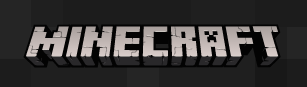
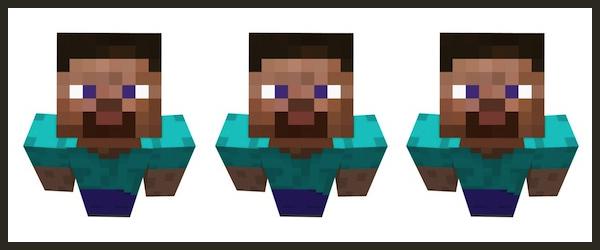
Retrouvez tous les articles de Minecraft Gratuit Ici